win11联想笔记本关闭杀毒软件 win11杀毒软件关闭步骤
更新时间:2025-01-15 15:47:49作者:xiaoliu
Win11系统是微软最新发布的操作系统,为用户带来了全新的体验和功能,有些用户在使用联想笔记本时遇到了关闭杀毒软件的问题,这可能会影响电脑的正常运行。为了解决这个问题,我们可以简单地按照以下步骤进行操作,以确保系统的安全性和稳定性。
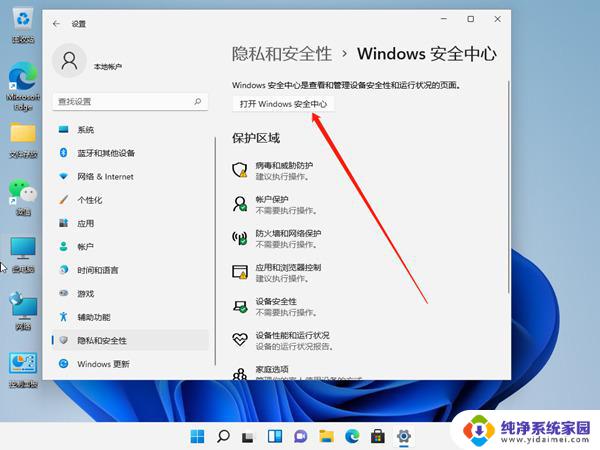
1、首先右键开始菜单打开 “ 设置 ”
2、接着进入左边“ 隐私和安全性 ”
3、然后打开顶部“ Windows安全中心 ”
4、在右边找到并进入“ windows安全中心 ”
5、再打开下方的“ 病毒和威胁防护 ”设置。
6、最后将其中的“ 防病毒选项 ”关闭就能关闭win11杀毒软件了。
以上就是win11联想笔记本关闭杀毒软件的全部内容,有出现这种现象的小伙伴不妨根据小编的方法来解决吧,希望能够对大家有所帮助。
win11联想笔记本关闭杀毒软件 win11杀毒软件关闭步骤相关教程
- win11的杀毒软件不能关闭 win11杀毒软件关闭步骤
- win11关闭杀毒软件 关闭不了 win11杀毒软件关闭步骤
- 怎样打关闭win11自带的防病毒软件 Win10如何关闭360杀毒软件
- win11关闭杀毒】 win11关闭杀毒软件和防火墙的方法
- 拯救者关闭win11自带杀毒软件 联想win11如何关闭病毒和威胁防护
- 怎样关闭杀毒软件和防火墙win11 如何暂时关闭电脑防火墙
- win11系统有杀毒软件吗 win11装杀毒软件的作用
- win11自带病毒防护 Win11如何关闭杀毒防护功能
- 联想笔记本怎么关闭防火墙win11 Win11关闭防火墙步骤
- win11家庭版 关闭病毒防护 如何有效关闭Win11病毒和威胁
- win11如何关闭协议版本6 ( tcp/ipv6 ) IPv6如何关闭
- win11实时防护自动开启 Win11实时保护老是自动开启的处理方式
- win11如何设置网页为默认主页 电脑浏览器主页设置教程
- win11一个屏幕分四个屏幕怎么办 笔记本如何分屏设置
- win11删除本地账户登录密码 Windows11删除账户密码步骤
- win11任务栏上图标大小 win11任务栏图标大小调整方法